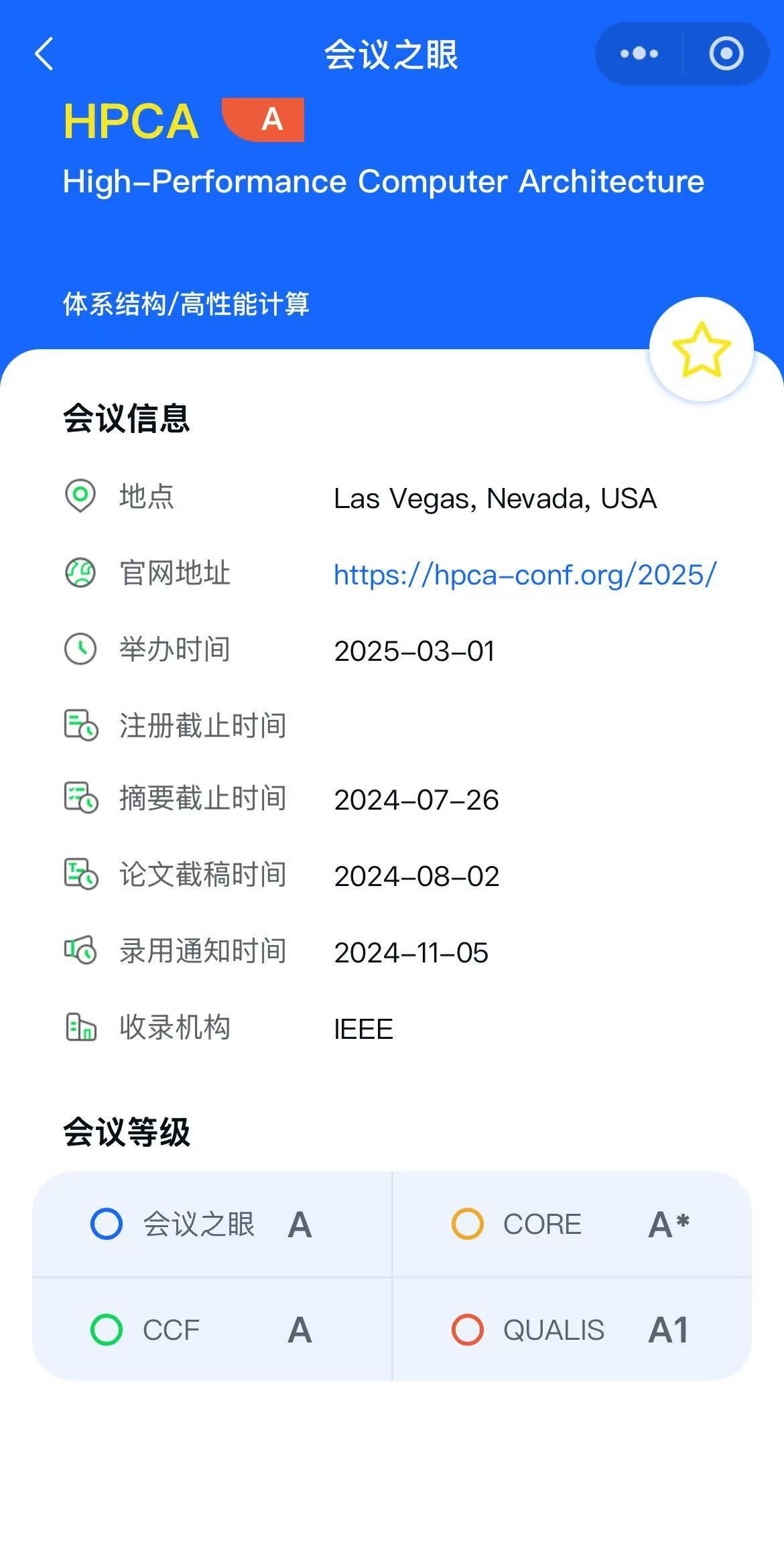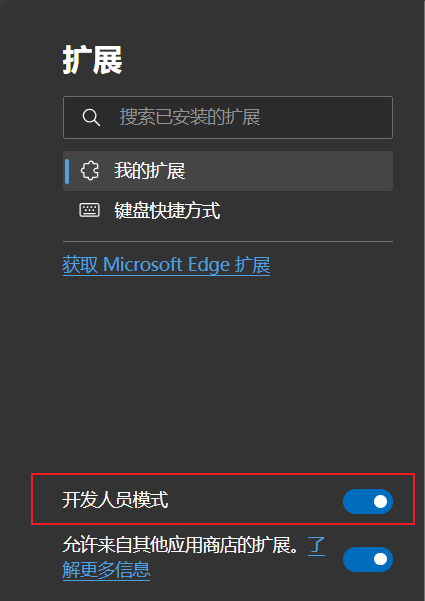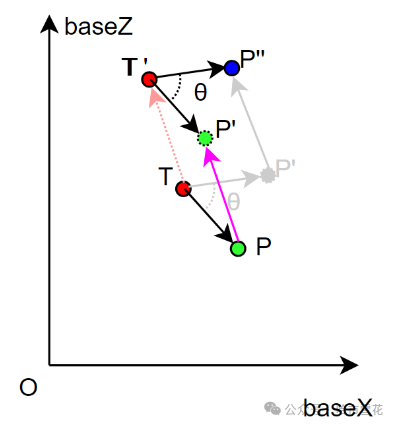使用 wxPython 开发 Python 桌面应用程序的完整教程
引言
在当今的软件开发领域,桌面应用程序仍然占据着重要的位置。Python 作为一种灵活且易于学习的编程语言,结合 wxPython 库,可以快速构建跨平台的桌面应用程序。本文将深入探讨 wxPython 的基本概念、安装过程、控件使用、布局管理、事件处理及其扩展功能,帮助你创建功能丰富的桌面应用。
什么是 wxPython?
wxPython 是一个用于创建图形用户界面(GUI)的 Python 库,它是 wxWidgets 的 Python 绑定。wxWidgets 是一个跨平台的 GUI 库,提供了丰富的组件和工具,使得开发者能够快速构建复杂的桌面应用程序。wxPython 的主要特点包括:
- 跨平台支持:可在 Windows、macOS 和 Linux 上运行。
- 丰富的控件:提供多种控件,如按钮、文本框、菜单、对话框等。
- 灵活的布局管理:支持多种布局方式,方便设计界面。
- 本地化外观:应用程序可以使用操作系统的本地外观和感觉。
安装 wxPython
在开始使用 wxPython 之前,我们需要先安装它。可以通过 pip 来安装 wxPython。在终端或命令提示符中输入以下命令:
pip install wxPython
安装完成后,可以通过以下命令验证安装:
python -c "import wx"
如果没有错误提示,说明安装成功。
创建第一个 wxPython 应用
1. 创建基本窗口
我们将创建一个简单的 wxPython 应用程序,展示一个基本的窗口。
import wxclass MyApp(wx.App):def OnInit(self):self.frame = wx.Frame(None, title='我的第一个 wxPython 应用', size=(600, 400))self.frame.Show()return Trueif __name__ == '__main__':app = MyApp()app.MainLoop()
2. 代码解析
wx.App:每个 wxPython 应用程序都必须创建一个 wx.App 对象。wx.Frame:主窗口类,提供了一个框架,可以添加菜单、工具栏和状态栏。OnInit:初始化方法,在应用程序启动时调用。
3. 运行应用
将上述代码保存为 my_app.py,在终端中运行:
python my_app.py
你将看到一个简单的窗口,如下图所示:

添加控件
1. 添加按钮
我们可以在窗口中添加按钮,并为其设置点击事件。
class MyApp(wx.App):def OnInit(self):self.frame = wx.Frame(None, title='我的第一个 wxPython 应用', size=(600, 400))self.panel = wx.Panel(self.frame)self.button = wx.Button(self.panel, label='点击我', pos=(250, 150))self.button.Bind(wx.EVT_BUTTON, self.on_button_click)self.frame.Show()return Truedef on_button_click(self, event):wx.MessageBox('按钮被点击了!', '提示', wx.OK | wx.ICON_INFORMATION)
2. 代码解析
wx.Button:创建一个按钮控件。Bind:将按钮的点击事件绑定到一个处理函数。wx.MessageBox:弹出消息框,显示提示信息。
3. 运行应用
保存并运行代码,你将看到一个带有按钮的窗口。点击按钮后,将弹出一个消息框,显示“按钮被点击了!”。
布局管理
在实际应用中,我们需要使用布局管理器来自动调整控件的位置和大小。wxPython 提供了多种布局管理器,如 wx.BoxSizer 和 wx.GridSizer。
1. 使用 BoxSizer 布局
class MyApp(wx.App):def OnInit(self):self.frame = wx.Frame(None, title='我的第一个 wxPython 应用', size=(600, 400))self.panel = wx.Panel(self.frame)self.sizer = wx.BoxSizer(wx.VERTICAL)self.button1 = wx.Button(self.panel, label='按钮 1')self.button2 = wx.Button(self.panel, label='按钮 2')self.sizer.Add(self.button1, 0, wx.ALL | wx.CENTER, 5)self.sizer.Add(self.button2, 0, wx.ALL | wx.CENTER, 5)self.panel.SetSizer(self.sizer)self.frame.Show()return True
2. 代码解析
wx.BoxSizer:创建一个垂直布局管理器。Add:将控件添加到布局中,设置边距和对齐方式。
3. 运行应用
运行代码,你将看到两个按钮垂直排列在窗口中。
事件处理
wxPython 的事件处理机制非常强大。我们可以通过绑定事件来响应用户的操作。
1. 处理文本框输入
我们可以添加一个文本框,并处理用户输入的事件。
class MyApp(wx.App):def OnInit(self):self.frame = wx.Frame(None, title='我的第一个 wxPython 应用', size=(600, 400))self.panel = wx.Panel(self.frame)self.textbox = wx.TextCtrl(self.panel, value='请输入内容', pos=(200, 100))self.button = wx.Button(self.panel, label='提交', pos=(250, 150))self.button.Bind(wx.EVT_BUTTON, self.on_submit)self.frame.Show()return Truedef on_submit(self, event):input_value = self.textbox.GetValue()wx.MessageBox(f'你输入的内容是: {input_value}', '提示', wx.OK | wx.ICON_INFORMATION)
2. 代码解析
wx.TextCtrl:创建一个文本框控件。GetValue:获取文本框的输入内容。
3. 运行应用
运行代码,输入内容后点击“提交”按钮,将弹出消息框显示你输入的内容。
扩展功能
1. 文件对话框
我们可以使用文件对话框来让用户选择文件。
class MyApp(wx.App):def OnInit(self):self.frame = wx.Frame(None, title='我的第一个 wxPython 应用', size=(600, 400))self.panel = wx.Panel(self.frame)self.button = wx.Button(self.panel, label='打开文件', pos=(250, 150))self.button.Bind(wx.EVT_BUTTON, self.open_file)self.frame.Show()return Truedef open_file(self, event):with wx.FileDialog(self.frame, "选择文件", wildcard="所有文件 (*.*)|*.*",style=wx.FD_OPEN | wx.FD_FILE_MUST_EXIST) as file_dialog:if file_dialog.ShowModal() == wx.ID_OK:file_path = file_dialog.GetPath()wx.MessageBox(f'选择的文件: {file_path}', '提示', wx.OK | wx.ICON_INFORMATION)
2. 代码解析
wx.FileDialog:创建一个文件对话框。GetPath:获取用户选择的文件路径。
3. 运行应用
运行代码,点击“打开文件”按钮,将弹出文件选择对话框,选择文件后,控制台将输出所选文件的路径。
自定义对话框
如果想要创建自定义的对话框,可以使用 wx.Dialog 类。
1. 创建自定义对话框
class CustomDialog(wx.Dialog):def __init__(self, parent):super().__init__(parent, title='自定义对话框', size=(300, 200))self.panel = wx.Panel(self)self.textbox = wx.TextCtrl(self.panel, value='请输入内容', pos=(20, 20))self.ok_button = wx.Button(self.panel, label='确定', pos=(20, 60))self.ok_button.Bind(wx.EVT_BUTTON, self.on_ok)def on_ok(self, event):input_value = self.textbox.GetValue()wx.MessageBox(f'你输入的内容是: {input_value}', '提示', wx.OK | wx.ICON_INFORMATION)self.Destroy()
2. 代码解析
wx.Dialog:创建自定义对话框。Destroy:关闭对话框。
3. 运行应用
在主应用中调用自定义对话框:
class MyApp(wx.App):def OnInit(self):self.frame = wx.Frame(None, title='我的第一个 wxPython 应用', size=(600, 400))self.panel = wx.Panel(self.frame)self.button = wx.Button(self.panel, label='打开自定义对话框', pos=(200, 150))self.button.Bind(wx.EVT_BUTTON, self.open_custom_dialog)self.frame.Show()return Truedef open_custom_dialog(self, event):dialog = CustomDialog(self.frame)dialog.ShowModal()
总结
通过本教程,我们学习了如何使用 wxPython 创建基本的桌面应用程序。我们了解了窗口的创建、控件的使用、布局管理、事件处理、自定义对话框以及文件对话框等功能。wxPython 是一个功能强大的库,能够帮助开发者快速构建复杂的应用程序。
参考资料
- wxPython 官方文档
- wxWidgets 官方文档
希望这篇教程对你有所帮助!如果你有任何问题,欢迎在评论区留言。通过不断实践和探索,你将能够创建出更复杂和功能丰富的桌面应用程序。